macOS 맥북 화면 캡처를 간편하게 할 수 전체 화면 스크린샷 단축키는 shift + command + 3 동시 입력이며, 일부 화면은 shift + command + 4 동시 입력 후 선택 영역 드래그로 스크린샷 캡쳐가 가능합니다.
맥북 화면 캡처 전체 스크린샷

- shift + command + 3 키를 동시 입력하면 찰칵 소리와 함께 화면 전체가 캡쳐됩니다.
- 화면 캡쳐한 파일의 기본 저장 위치는 Mac의 데스크탑에 저장되며 저장 위치를 변경할 수도 있습니다.
맥북 화면 캡처 일부 영역 스크린샷
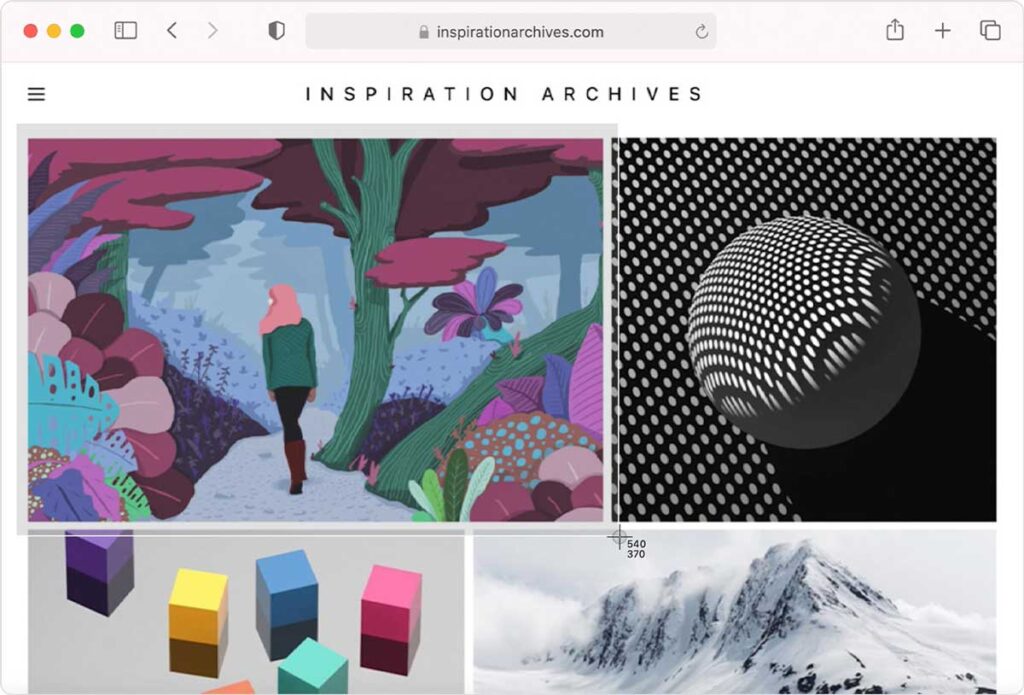
- shift + command + 4 키를 동시 입력 후 십자선 포인트를 필요한 영역만큼 드래그하여 마우스 버튼을 놓으면 일부 화면 캡쳐가 완료됩니다.
- 드래그한 선택 영역이 마음에 들지 않다면 esc(escape) 키를 눌러서 취소할 수 있습니다.